دستور Tracert در ویندوز چیست؟
یکی از ابزارهای قدرتمند در سیستم عامل ویندوز برای اشکال زدایی از شبکه دستور tracert میباشد. هنگام ورود به وب سایت nadp-co.com، توسط دستور تریس روت میتوانید مسیرهایی که در خواست شما از آنها عبور میکند تا به سرور برسد را مشاهده کنید. به این ترتیب مسیرهایی که ارتباط با سرور قطع شده باشد را نیز خواهید دید و اگر مشکلی وجود داشته باشد میتوانید اقدام به رفع مشکل نمایید.
استفاده از دستور Tracert در ویندوز
دستور tracert را به همراه آدرس Host یا آدرس IP مورد نظر خود وارد کنید. یعنی این دستور به یکی از دو روش زیر قابل اجرا است.
<Tracert <Host Name
<Tracert <IP Address
برای Tracert گرفتن در ویندوز در قدم اول باید وارد محیط خط فرمان شوید. با نگهداشتن همزمان کلیدهای Windows + R، پنجره Run اجرا می شود. در این محیط عبارت CMD را تایپ کرده و اینتر را بزنید.

در محیط خط فرمان Tracert www.nadp-co.com را نوشته و اینتر را بزنید.

همانطور که در تصویر بالا مشاهده میکنید، با دستور Tracert فهرستی از روترها به شما نمایش داده شده است. در خروجی دستور ۵ ستون مشاهده میکنید که در ادامه مفهوم ستونها در دستور Tracert را به شما آموزش میدهیم. در آخر نیز Trace Complete، را مشاهده میکنید یعنی فرآیند تریس روت به پایان رسیده است.
برای آشنایی کامل با روتر و عملکرد آن کلیک کنید.
همچنین عبارت over a maximum of 30 hops، به این معناست که بطور پیشفرض حداکثر تا ۳۰ هاپ به شما نمایش داده می شود. البته تعداد هاپها از طریق سوئیچ -w که در ادامه نحوه استفاده از آن را آموزش دادهایم قابل تغییر میباشد.
مفهوم ستونها در دستور Tracert
از سمت چپ هر ستون را بررسی میکنیم. ستون اول شماره هاپ ها را نشان میدهد. سه ستون بعدی مربوط به بسته هایی است که برای هاپ ها ارسال می شود . تریس روت برای هر هاب سه بسته ارسال می کند که هر ستون مربوط به یک بسته میباشد. مجموعه زمان ارسال بسته از کامپیوتر به هاپ و دریافت پاسخ از هاپ به کامپیوتر در این ستون نوشته شده است.
اگر به جای مقدار عددی زمان، یک ستاره مشاهده کردید به این معناست که بسته ارسالی به مبدا بازنگشته و دچار مشکل شده است. ستون آخر نیز آی پی یا آدرس هاپ را مشخص می کند.

اولین هاپی که در خروجی Tracert در کادر آبی مشاهده میکنید، مودم ما با آی پی ۱۹۲.۱۶۸.۱.۱ میباشد. آخرین هاپ، آدرسی است که آن را نیز در شکل بالا با مربع آبی مشخص کردهایم. یعنی هاپ شماره ۱۱ ، IP سایت نیک اندیشان را مشخص می کند.
دستور Trace Route در لینوکس و مک
برای استفاده از دستور تریس روت در لینوکس و مک کافی است مراحل بالا را تکرار کنید و در محیط CMD یا خط فرمان دستور Tracert به یکی از دو روش زیر قابل اجرا میباشد.
traceroute domain.com
traceroute IP Address
Tracert –d
با این سوئیچ تنها IP هاپ ها نشان داده می شود و نام آن ها Resolve نمیشود. درنتیجه به طور چشم گیری سرعت به پایان رسیدن Tracert افزایش مییابد.
Tracert –h
در تصاویر بالا مشاهده کردید برای Trace کردن وب سایت نیک اندیشان، ۱۱ هاپ به ما نمایش داده شد. با این دستور شما میتوانید تعیین کنید چه تعداد هاپ به شما نمایش داده شود. مثلاً در دستور زیر مشخص کردیم که تا ۸ هاپ Trace انجام شود.
tracert -h 8 www.nadp-co.com

برای آشنایی با دستور Ping کلیک کنید.
Tracert –w
برای مشخص کردن حداکثر زمان پاسخگویی به پیام ICMP Echo Request دستور tracert میتوانید از پارامتر -w استفاده کنید. به این ترتیب حداکثر مدت زمان برحسب میلی ثانیه را که باید منتظر پاسخ از هاپ بود، مشخص میکنید.
Tracert –d –w 1000 nadp-co.com
انتخاب نوع آدرس IP نسخه IPv4 یا نسخه IPv6
برای انتخاب نسخه آدرس IP مثل IPv4 یا آدرس IPv6 باید از پارامتر های -۴ یا -۶ استفاده کنید. مثلاً برای بررسی سایت nadp-co.com با آدرس IPv4 باید از دستور زیر استفاده کنید.
tracert -4 nadp-co.com
علت وجود Request Timed Out
اگر خطای Request Timed Out را در خطوط ابتدایی و میانی مشاهده کردید، ممکن است پروتکل ICMP که جهت اجرای فرایند پینگ مورد استفاده است، بسته باشد.
وجود خطای Request Timed Out در خط آخر، به علت عدم دریافت پاسخ از آخرین هاپ مورد تست میباشد. ممکن است سرور از دسترس خارج شده باشد یا آی پی در سرور بلاک شده باشد. همچنین ممکن است محدودیت امنیتی در سمت سرور تعریف شده باشد.

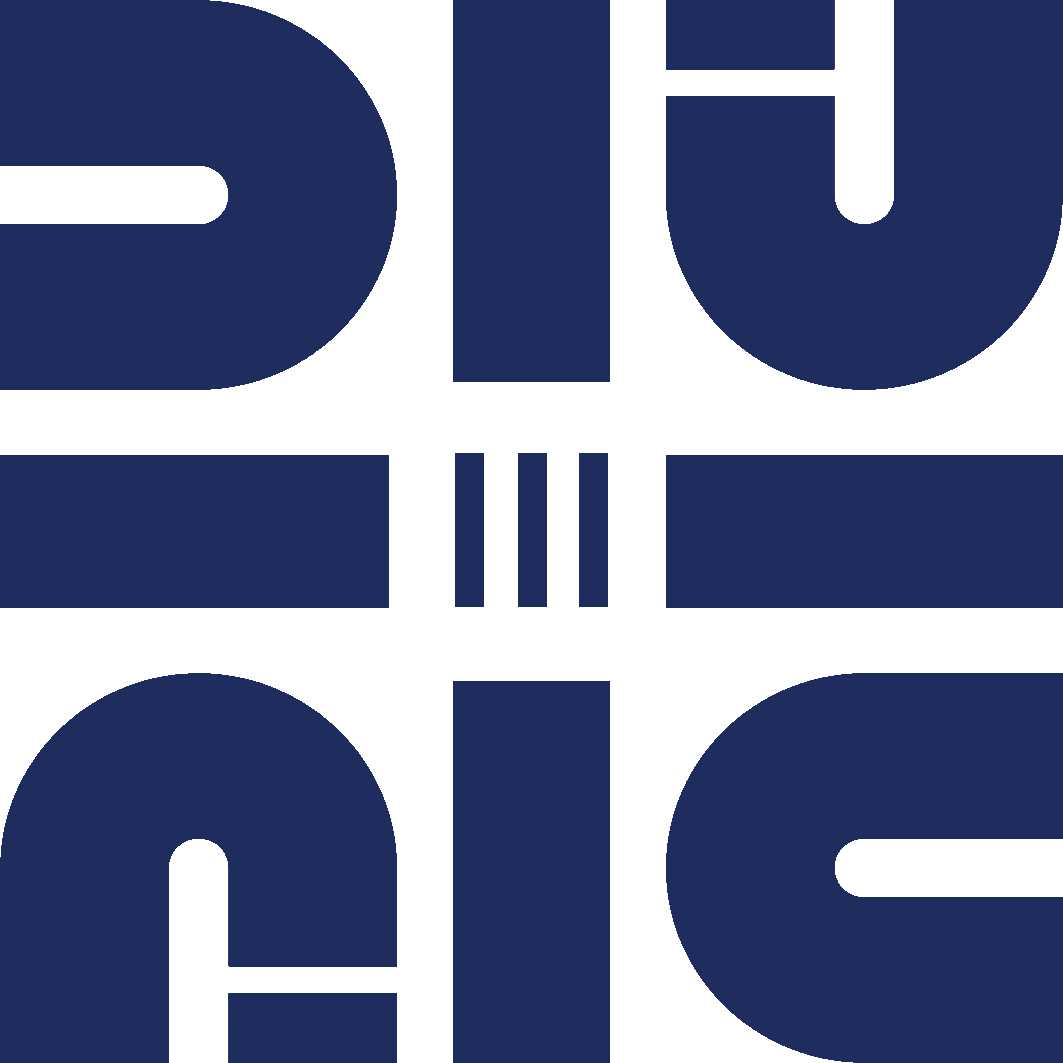


[…] پیشنهاد نیک اندیشان: آموزش کامل دستور Tracert در ویندوز […]